pdf文件如何进行页面整理?教你学会在线整理pdf页面
在我们很多人的工作和学习中,可能经常会接收到一些pdf文件,可是有些pdf文件的内容是有些问题的,我们是需要对其进行页面整理的。有的小伙伴就反应了,不知pdf文件如何进行页面整理,今天给大家分享一款工具,很快就可以搞定pdf文件页面整理了,感兴趣的小伙伴可以学习试试啊。

使用工具:迅捷PDF转换器(在线版)
这是一款PDF在线处理工具,不仅支持pdf文件与其他格式文件进行转换,还可以实现pdf处理、pdf编辑等一系列操作。而整理pdf页面就是pdf处理中的一项功能,在该功能中可以新建pdf页面、删除pdf页面、旋转页面、调整页面顺序等。
【整理pdf页面】
打开pdf在线网站后,从文档处理中选择整理pdf页面功能,然后将需要整理页面的pdf文件上传下。
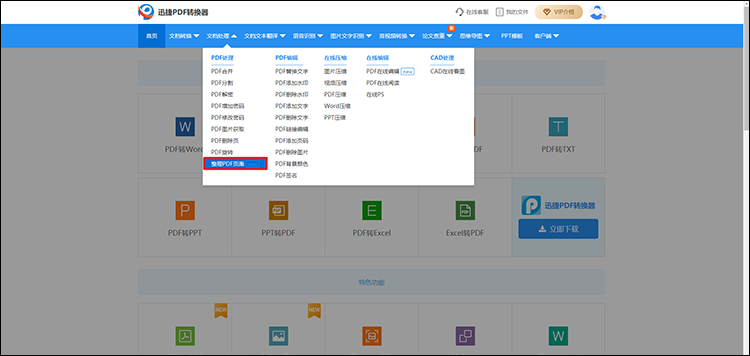
pdf文件在整理pdf页面功能中打开后,选择页面右上角的整理文件按钮。
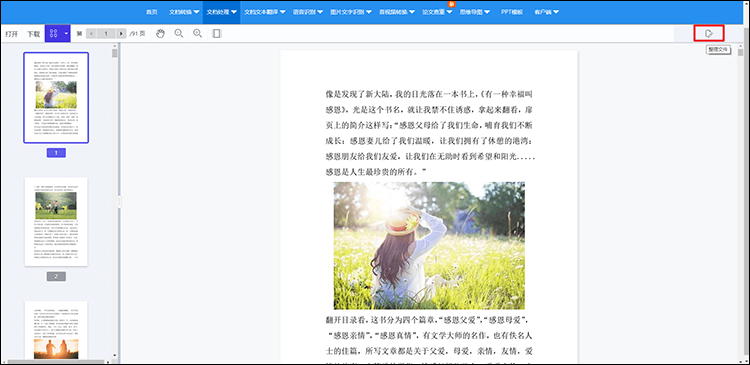
新建页面
我们要在pdf文件中新建页面的话,要确定对应的位置,先选中某个页面,然后点击“新建页面”功能,新的空白页面就插入在我们选中页面的后方了。
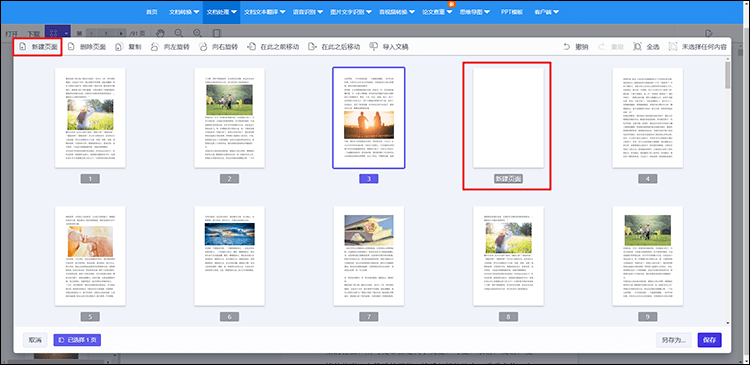
删除页面
如果pdf文件中有页面需要删除,只需选中对应的页面,点击“删除页面”就可以了。
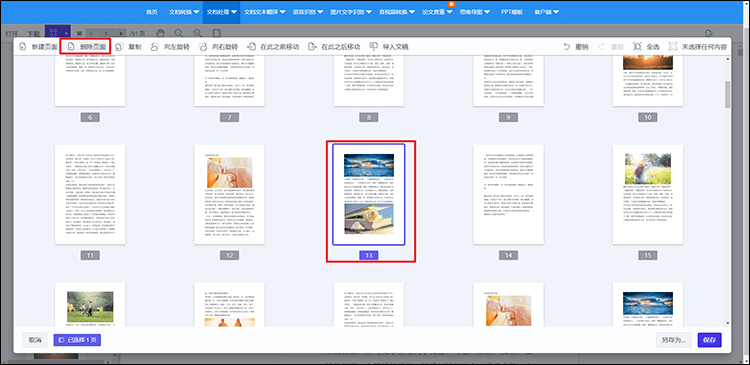
旋转页面
如果pdf文件中有页面的角度不对的话,选中页面中的某个页面,点击“向左旋转”或“向右旋转”,就可以对pdf页面的角度进行旋转了。
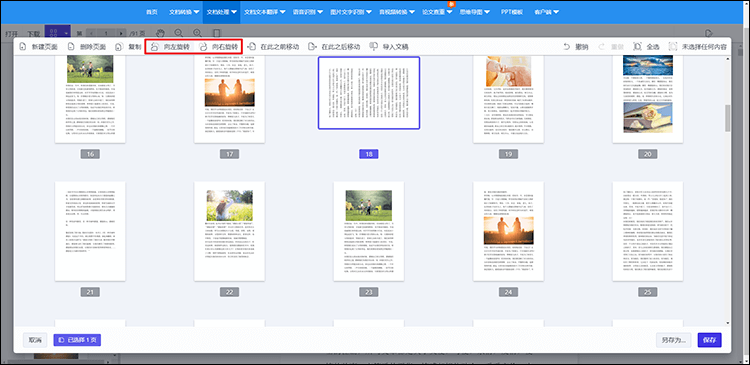
调整页面顺序
在pdf文件中,选中需要调整顺序的页面,然后点击“在此之前移动”或“在此之后移动”,移动到我们需要的位置即可。
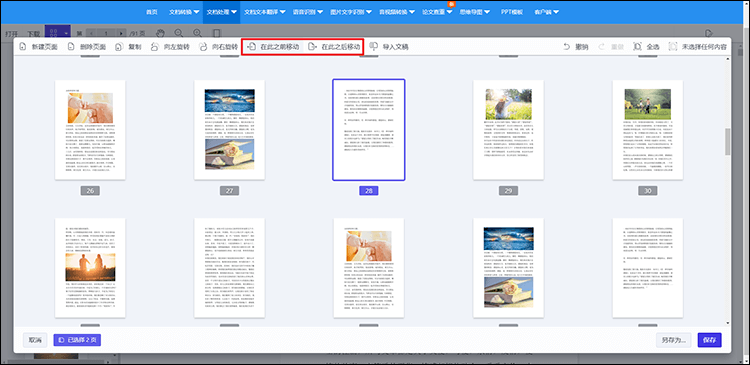
整理好pdf页面之后,大致浏览器页面内容,内容无误的话,点击“另存为”或者“保存”按钮就可以了。
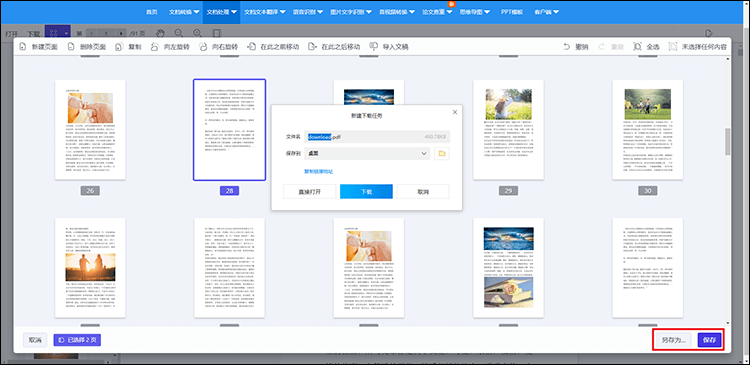
以上就是为大家分享的pdf文件如何进行页面整理的相关操作了,大家还不知使用什么工具比较好的话,不妨试试迅捷PDF转换器(在线版)。该网站不仅有着丰富的功能,并且对应的功能操作是比较简单的哦。
相关文章
pdf怎么加一页?试试这三种方法
pdf怎么加一页?在日常办公和学习中,PDF文件因其格式稳定、兼容性强等特点被广泛应用。然而,有时我们可能会遇到需要在PDF文件中插入新页面的情况,比如补充内容、添加目录或附录等。掌握PDF插入页面的方法,能够帮助我们更好地处理文件。本文将介绍三种实用的PDF插入页面方法,这些方法各有优势,适用于不同的场景和需求,一起来看看吧。
pdf文档旋转一部分怎么旋转?试试这3种方法
pdf文档旋转一部分怎么旋转?在处理PDF文件时,我们常常会遇到文档页面方向不一致的问题,比如部分页面是横向的,而其他页面是纵向的。这不仅会影响阅读体验,还可能在打印时出现问题。有许多方法能够旋转PDF文档中的部分页面,本文就来分享三种方法,让你能够更加轻松地完成PDF旋转。
pdf图像怎么旋转?轻松调整方向的三个技巧
在处理PDF文件时,图像方向的调整常常是一个让人头疼的问题。无论是文档扫描、图片插入还是其他原因导致的图像方向错误,都可能影响文件的可读性和美观度。本文将围绕“pdf图像怎么旋转”这一主题,为小伙伴们提供三种便捷的PDF旋转方法,帮助大家轻松调整PDF的图像方向,让文档看起来更加整洁和专业。
怎么对pdf加密?分享加密的3种方式
怎么对pdf加密?在数字化的今天,PDF文档因其便于分享和存档的特性而广受欢迎。不过,随着信息安全的日益重要,对PDF文件进行加密以保护敏感信息也变得至关重要。本文将介绍三种对PDF增加密码的有效方式,帮助读者更加深入地了解如何安全地保护自己的文件。
哪种pdf阅读器好用?试试这三款
哪种pdf阅读器好用?在数字时代,PDF 件因其格式稳定、兼容性强等特点,广泛应用于各种场景,无论是学术研究、商务办公还是日常阅读,PDF阅读器都扮演着不可或缺的角色。本文将介绍三款简单好用的PDF阅读器工具,帮助你找到适合自己的PDF。

 ”
” ”在浏览器中打开。
”在浏览器中打开。

